Pago de facturas por Internet: Inscribirse, agregar beneficiario y hacer un pago
![]() Esta página contiene 1 o más videos presentados en inglés con una transcripción que se proporciona en español.
Esta página contiene 1 o más videos presentados en inglés con una transcripción que se proporciona en español.
Pago de facturas por Internet: Inscribirse, agregar beneficiario y hacer un pago
Pagar facturas por Internet desde tu cuenta de cheques para negocios de Chase te permite programar pagos y asegurarte de que las facturas se paguen a tiempo sin la molestia de enviar pagos por correo postal. Así es como se empieza:
 Después de iniciar sesión, escoge "Paga y transfiere".
Después de iniciar sesión, escoge "Paga y transfiere". En Pago de facturas, escoge "Inscribirse ahora"
En Pago de facturas, escoge "Inscribirse ahora" Revisa el contrato y selecciona "Aceptar"
Revisa el contrato y selecciona "Aceptar" Selecciona la cuenta que quieres inscribir y escoge "Siguiente"
Selecciona la cuenta que quieres inscribir y escoge "Siguiente" Para agregar un nuevo beneficiario o hacer un pago, escoge "Paga y transfiere" de nuevo.
Para agregar un nuevo beneficiario o hacer un pago, escoge "Paga y transfiere" de nuevo. Selecciona "Agrega destinatario", escribe la información de tu beneficiario y escoge "Siguiente"
Selecciona "Agrega destinatario", escribe la información de tu beneficiario y escoge "Siguiente" Revisa la información del beneficiario y, si es correcta, escoge "Agregar beneficiario"
Revisa la información del beneficiario y, si es correcta, escoge "Agregar beneficiario" Se agregará tu beneficiario, selecciona "Pagar ahora" para enviar un pago
Se agregará tu beneficiario, selecciona "Pagar ahora" para enviar un pago Escribe la información del pago, escoge "Siguiente" y luego "Programar pago" para enviarlo.
Escribe la información del pago, escoge "Siguiente" y luego "Programar pago" para enviarlo.
Sácale provecho a la aplicación Chase Mobile®
Escanea el código QR para descargar la aplicación y disfrutar de comodidad y seguridad desde cualquier lugar.
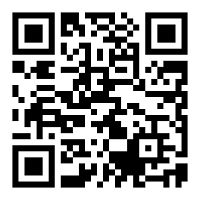
 Por favor, actualiza tu navegador.
Por favor, actualiza tu navegador.